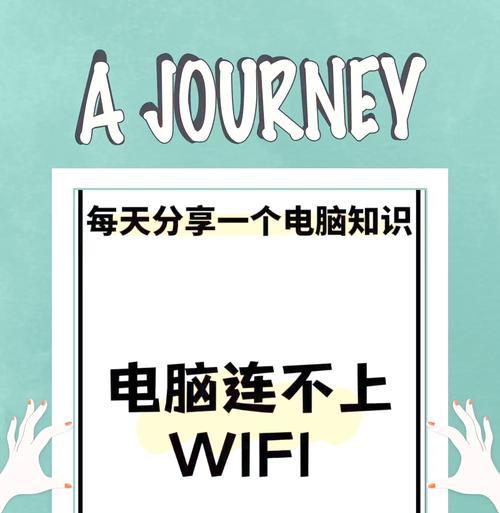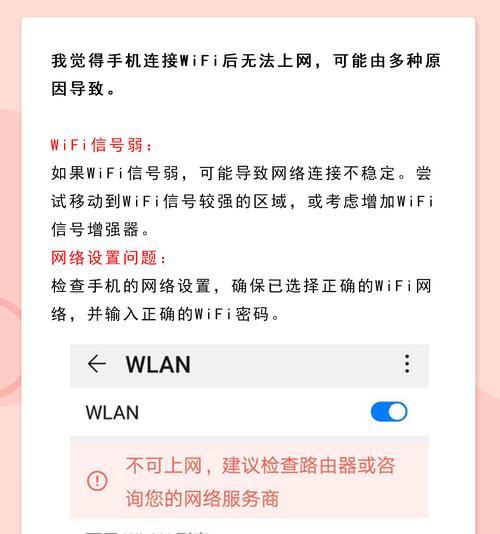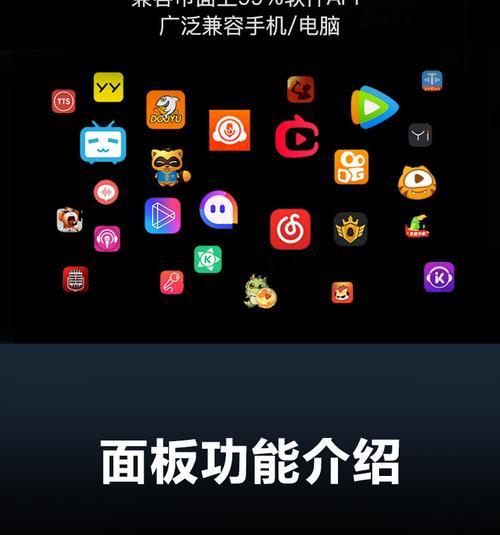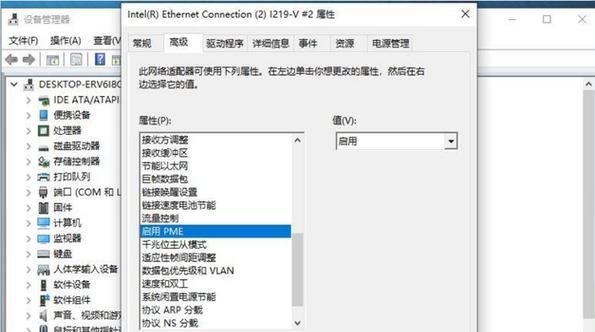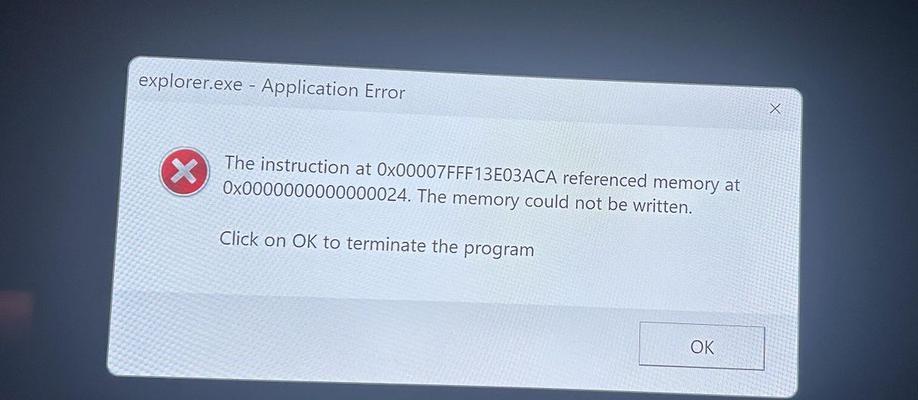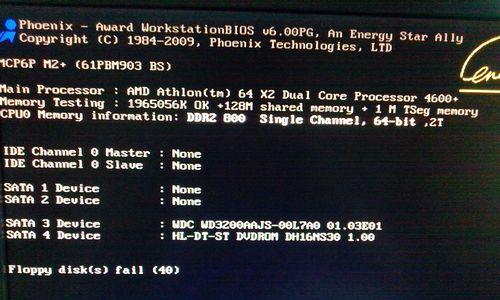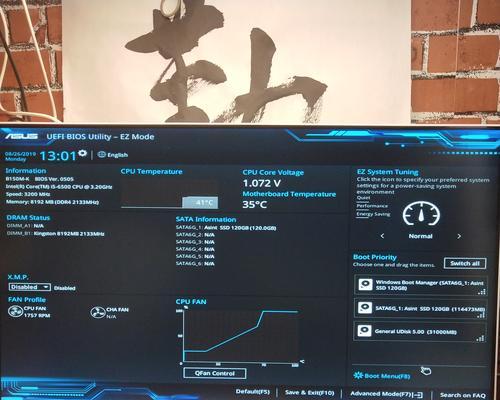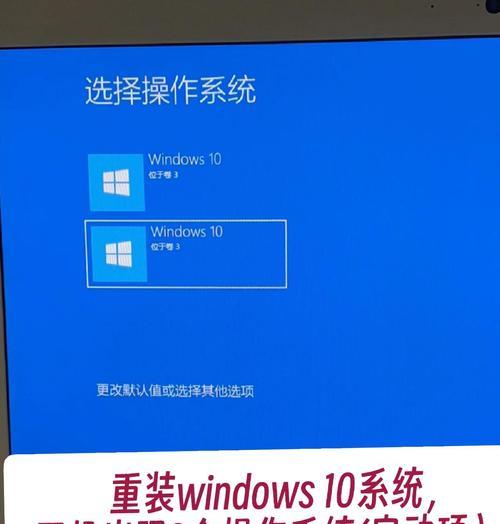在日常使用电脑时,有时会遇到无法连接到IP地址的问题,导致无法正常上网。这种情况让人困惑,不知道该如何解决。本文将从各个方面探讨电脑无法连接IP地址的原因,并给出解决方法,帮助读者解决这一困扰。
一、电脑网络设置是否正确
在开始解决电脑无法连接IP地址的问题之前,首先要确保电脑的网络设置是正确的。在“控制面板”中找到“网络和共享中心”,点击“更改适配器设置”,确保所使用的网络适配器设置正确。
二、检查WiFi连接是否正常
如果电脑无法连接到IP地址,首先要检查WiFi连接是否正常。确保WiFi开关已打开,密码正确,并且信号强度足够,避免距离过远或有障碍物阻挡。
三、重启路由器和电脑
有时候,重启路由器和电脑可以解决电脑无法连接IP地址的问题。断电等待一段时间后再重新启动,可以消除一些临时性的网络问题。
四、检查防火墙设置
防火墙有时会阻止电脑连接到特定的IP地址,因此在解决这个问题时,需要检查防火墙设置,确保没有设置过于严格。
五、查看IP地址冲突
IP地址冲突也是导致电脑无法连接的常见原因之一。在命令提示符中输入“ipconfig”命令,查看自己的IP地址是否与其他设备冲突,如果有冲突,可以通过更改IP地址或者重新分配IP地址来解决。
六、检查网络驱动程序
网络驱动程序可能过时或者出现问题,导致电脑无法连接到IP地址。在设备管理器中找到网络适配器,右键点击选择“更新驱动程序”,可以尝试解决问题。
七、重置网络设置
重置网络设置可以清除一些网络配置文件和缓存,有助于解决电脑无法连接IP地址的问题。打开命令提示符,输入“netshintipreset”命令并回车,然后重启电脑。
八、检查DNS设置
DNS设置错误也可能导致电脑无法连接IP地址。在“网络和共享中心”中找到“更改适配器设置”,右键点击所使用的网络适配器,选择“属性”,在“Internet协议版本4(TCP/IPv4)”属性中,检查DNS设置是否正确。
九、排除硬件故障
如果上述方法都尝试过后问题依然存在,可能是电脑的硬件出现了故障。可以尝试连接其他WiFi网络或者使用有线网络来验证电脑硬件的正常工作。
十、更新系统和软件
更新系统和软件可以修复一些已知的网络问题,也有可能解决电脑无法连接IP地址的问题。确保电脑操作系统和相关软件都是最新版本。
十一、咨询网络服务提供商
如果尝试了以上方法依然无法解决问题,可以咨询网络服务提供商,了解是否有网络故障或者需要进行其他设置。
十二、扫描病毒和恶意软件
电脑中的病毒和恶意软件可能干扰网络连接,导致无法连接到IP地址。使用杀毒软件进行全面扫描,清除可能存在的威胁。
十三、检查硬件设备故障
除了电脑硬件故障外,WiFi路由器或者其他网络设备也可能出现故障,导致无法连接到IP地址。检查这些设备是否正常工作,或者尝试更换设备。
十四、联系技术支持
如果自己无法解决电脑无法连接IP地址的问题,可以联系相关的技术支持人员,向他们咨询并寻求帮助。
十五、
电脑无法连接IP地址是一个常见的网络问题,可能由多种原因引起。通过检查网络设置、WiFi连接、防火墙设置、IP地址冲突等方面,以及重启路由器和电脑、更新驱动程序、重置网络设置等解决方法,可以解决大部分电脑无法连接IP地址的问题。如果问题依然存在,可能是硬件故障或者其他网络故障所致,建议联系技术支持进行进一步的解决。